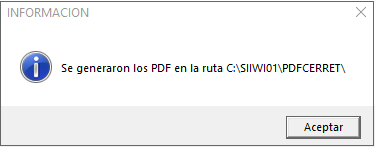Para generar el certificado de retención de ICA, vas por la ruta: Contador – Informes generales -Informes oficiales – Certificado de retención.
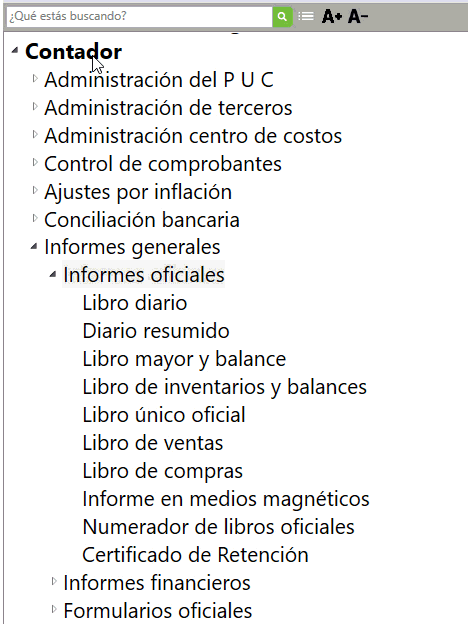
Seleccionas la opción Certificados:
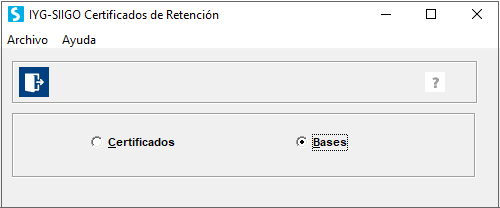
Al ingresar vas por la opción ICA, y allí te solicita los siguientes datos:
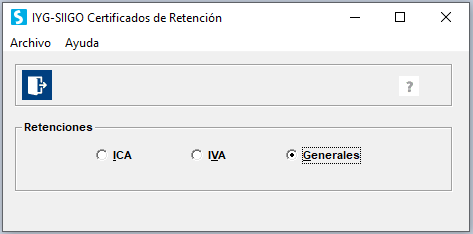
a. Tabla de datos pago retención: te habilita una ventana en la cual puedes registrar mes a mes las fechas de los pagos de retención con una corta descripción. Estos datos son informativos y de control.
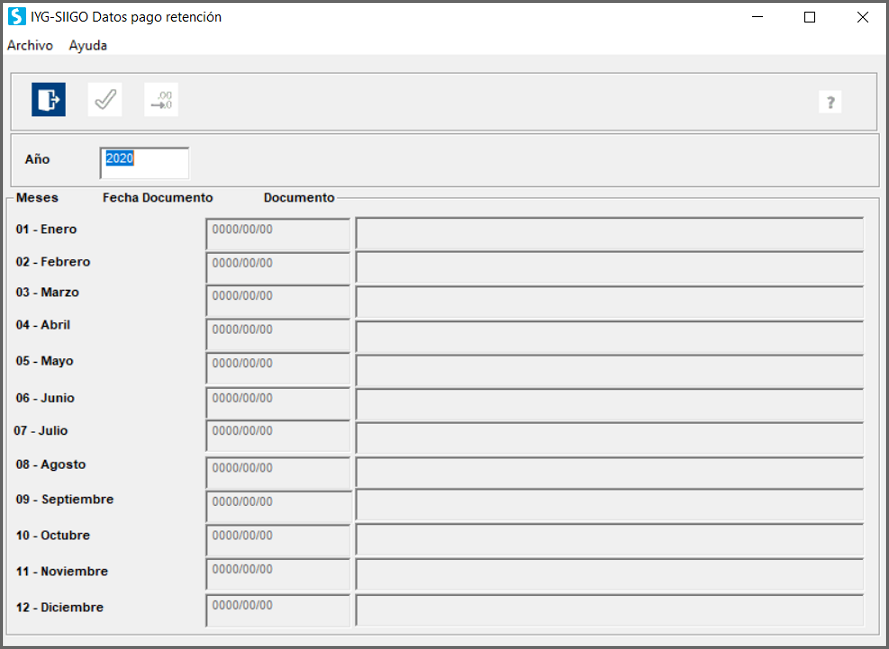
b. Informe: al marcar esta opción el sistema te permite generar los certificados de retención de ICA, solicitando datos como fecha y ciudad de emisión del certificado, ciudad donde se consignó la retención, rango de terceros, tipo de impresión (Genérica o Minerva), permite la selección si en la impresión se requiere o no el espacio para la firma, rango de meses, una descripción que en caso de requerirse se visualizara al momento de la impresión y el rango de cuentas de ICA sobre las cuales se desea visualizar la información en el certificado.
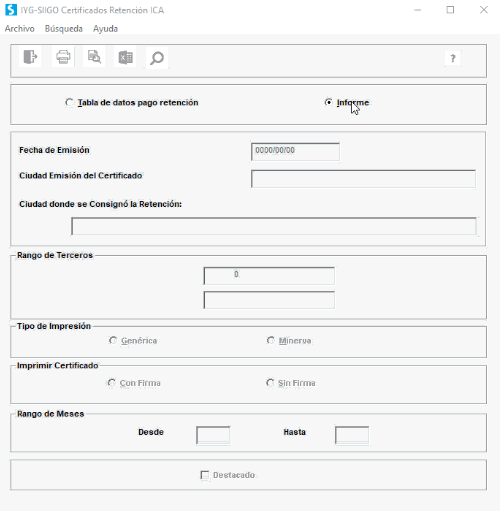
Luego debes ingresar las cuentas que solicita:
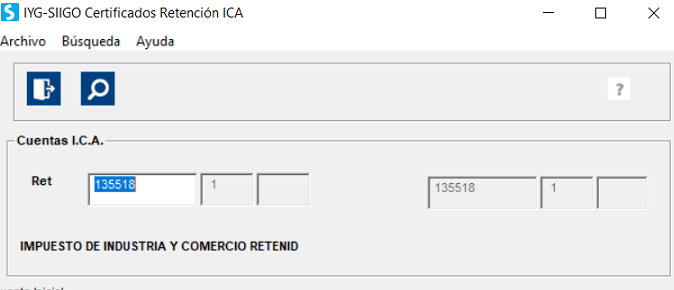
Y también te genera una nueva ventana:
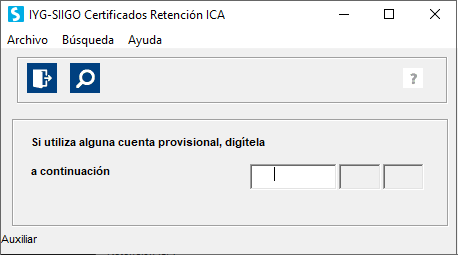
Después de registrar los datos, puedes generar el certificado enviando el informe a vista preliminar con el nuevo modelo moderno, el cual activas en la opción de mantenimiento de informes modernos, el sistema te mostrara la opción para enviar a vista preliminar:
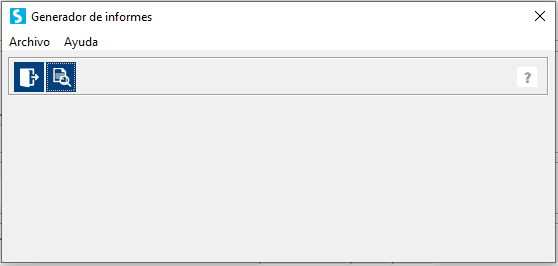
y cuando lo envías a vista preliminar lo muestra de la siguiente manera:
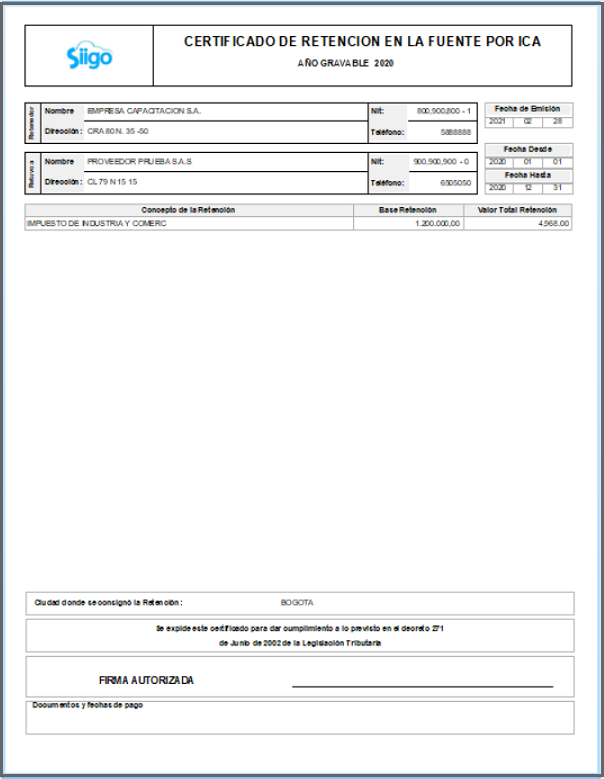
Importante: después de mostrar el certificado en pantalla el sistema guarda los PDF en la carpeta Siiwxx\PDFCERRET.